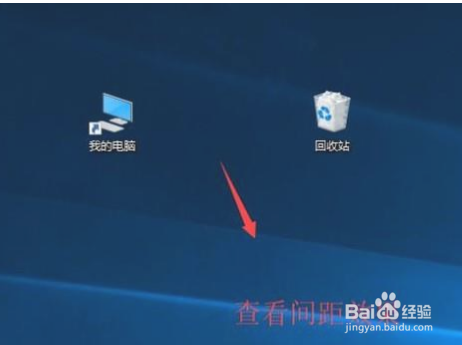1、Win+R组合键打开运行界面,在界面的输入框中输入regedit命令。
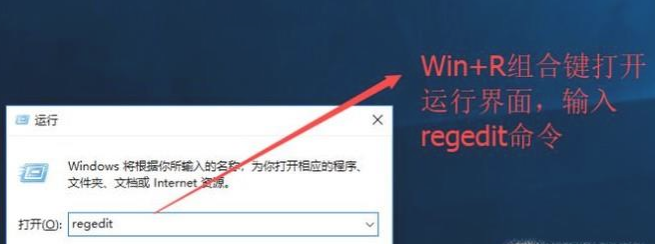
2、注册表界面中我们找到HKEY_Current_User下的Control Panel文件夹。
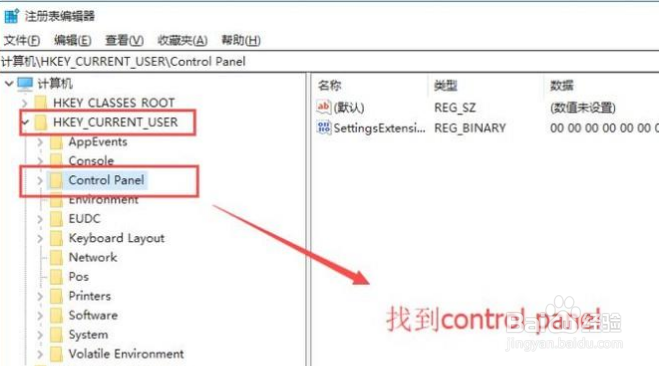
3、双击打开Control Panel文件夹,打开Desktop下面的Window Metrics选项。
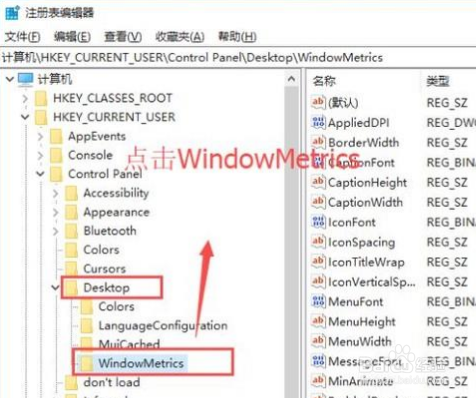
4、右侧找到IconSpacing选项,用鼠标双击此选项。
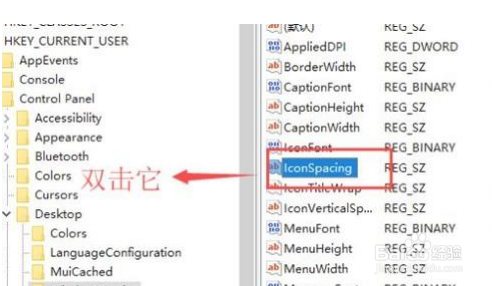
5、弹出的编辑字符串值的界面中将IconSpacing的值修改一下。
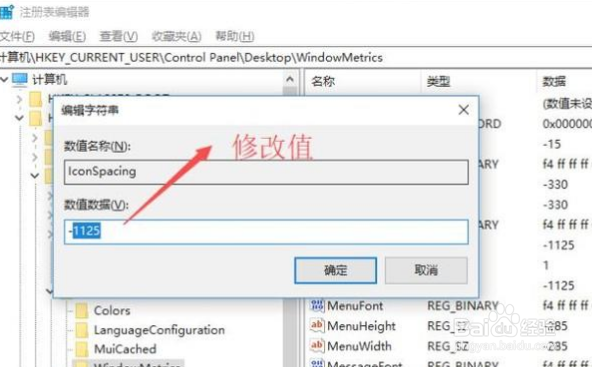
6、然后找到IconVerticalSpace选项,同样的双击此选项。
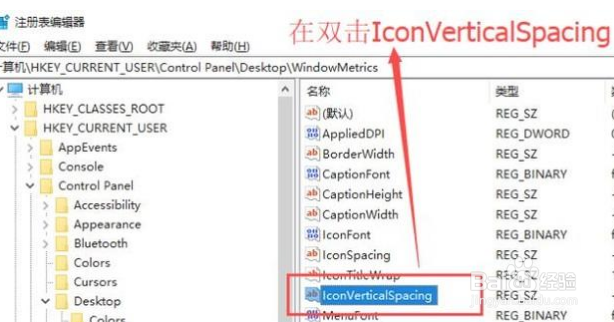
7、编辑IconVerticalSpace的字符串值,这个值可以设置成和IconSpace一样的大小。
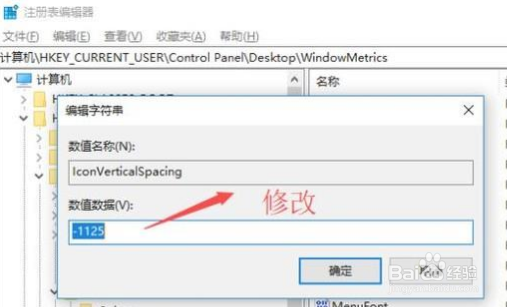
8、设置完成,效果图如下。